지난 주에 저는 Mac 터미널을 최대한 활용할 수 있는 방법을 다루는 몇 가지 게시물을 작성했습니다. 이 게시물 중 하나에서 나는 일부를 다루었습니다. Mac에서 최고의 Homebrew CLI 앱.
각각의 앱을 설치하는 방법은 설명했지만 실행 및 사용 방법은 설명하지 않았습니다. 그리고 이전에 이와 같은 앱을 사용한 적이 없다면 설치하는 방법만 알면 됩니다.
오늘, 우리는 그것을 바꿀 것입니다. 이 게시물에서는 Mac에서 CLI 앱을 실행하는 방법과 시작하는 데 도움이 되는 몇 가지 다른 팁을 제공합니다. 결국 CLI 앱은 처음에는 약간 까다로울 수 있으며 각각은 약간 다른 방식으로 작동합니다.
내용물
- Mac에서 CLI 앱이란 무엇입니까?
- Mac에서 CLI 앱을 실행하는 방법(대부분)
-
Mac에서 CLI 앱에 대한 도움말을 얻는 방법
- 도움말이 작동하지 않으면 README를 추적하십시오.
- Mac에서 CLI 앱 파일을 실행하는 방법
- Mac의 터미널에서 GUI 앱 열기
-
CLI 앱으로 Mac 탐색
- 관련 게시물:
Mac에서 CLI 앱이란 무엇입니까?
우리의 어떤 것도 읽지 않았다면 이전 게시물 Mac 터미널을 사용할 때 CLI 앱은 외국 개념처럼 들릴 수 있습니다. 그러나 이러한 앱은 일단 머리를 감쌀 수 있으면 매우 간단합니다.
간단히 말해서 CLI 앱은 그래픽 사용자 인터페이스(GUI)를 통하지 않고 Mac의 터미널에서 실행되는 앱입니다. "CLI"라는 이름은 "명령줄 인터페이스"를 나타내며 "명령줄"은 터미널에서 명령을 입력하고 키를 누르는 공간입니다. 반품 그들을 실행합니다.
일반적인 GUI 앱(Microsoft Word, Google Chrome, Photoshop 또는 매일 사용하는 기타 앱)과 달리 CLI 앱은 완전히 텍스트 기반입니다. 이는 일반적으로 일반적인 앱보다 학습 곡선이 더 가파르다는 것을 의미합니다. 그러나 GUI 앱이 종종 하지 못하는 작업을 더 작고 빠르며 기능이 있습니다.
내 일부를 확인하는 것이 좋습니다. 이전 게시물 Mac 터미널에서 우리가 이 기사 전체에 걸쳐 링크한 우리가 말하는 것에 대한 느낌을 얻으십시오. 또한 기본 사항을 이해할 수 있도록 터미널에서 조금 놀아보는 것도 도움이 됩니다.
좋아, 그걸로 충분해! 터미널을 열고 Mac에서 CLI 앱을 실행해 보겠습니다.
Mac에서 CLI 앱을 실행하는 방법(대부분)
서두에, 모든 CLI 앱이 이런 방식으로 실행되는 것은 아닙니다. 일부는 유사하게 실행되고 다른 일부는 완전히 고유합니다. 그러나 99%의 경우 다음 명령을 사용하여 Mac 터미널에서 CLI 앱을 실행합니다.
CLI_app [명령]
자, 분해해 보겠습니다.
첫 번째 부분, CLI_앱, 실행하려는 CLI 앱의 대명사입니다. 예를 들어 내가 원하는 경우 YouTube 비디오를 다운로드 Homebrew 앱을 사용하여 youtube-dl, 나는 입력할 것이다 youtube-dl 내 Mac의 터미널에.
꽤 직설적 인!
두 번째 부분, [명령], 은 앱이 실행하기를 원하는 명령이나 인수(일명 옵션)의 대명사입니다. 을위한 youtube-dl, 해당 명령은 다운로드하려는 비디오의 URL입니다.
내가 업데이트하고 싶다면 youtube-dl, 대신 명령을 실행합니다. youtube-dl -U. 명령은 다르지만 형식은 동일합니다. CLI 앱의 이름 뒤에 실행하려는 작업에 대한 명령이 옵니다.
CLI 앱의 이름을 입력하는 첫 번째 부분을 애플리케이션 "호출"이라고 합니다. 실행하려는 앱을 터미널에 알려줍니다. 명령을 입력하는 후반부를 "인수"라고 합니다. 방금 호출한 앱으로 무엇을 하고 싶은지 단말기에 알려주는 곳입니다.
모든 앱에 인수가 필요한 것은 아닙니다. NS 나무 예를 들어 CLI 앱은 자체 명령입니다. 당신은 그냥 입력 나무 터미널로, 히트 반품, 그리고 그 동작을 수행합니다. 다른 것은 없습니다.
다음과 같이 인수가 필요한 앱에서 이것을 시도하면 youtube-dl, 무엇을 잘못했는지 설명하는 오류가 표시됩니다.
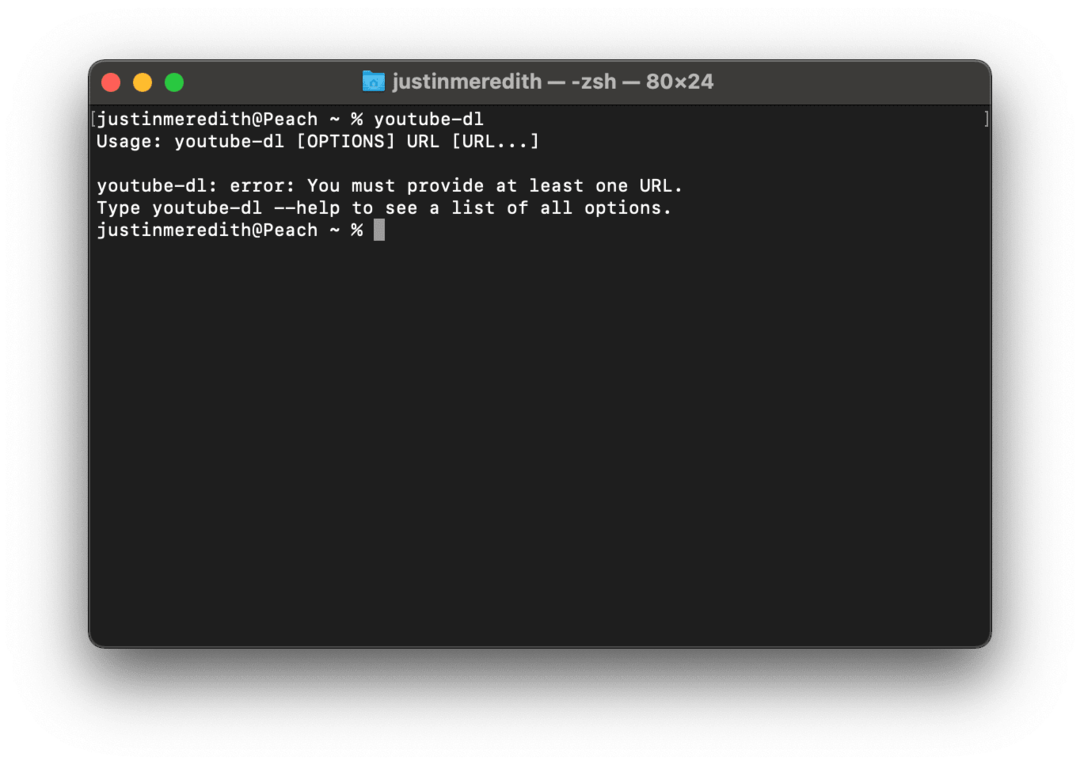
보시다시피, 이렇게 하면 무엇을 해야 하는지 매우 명확해집니다. 그리고 Mac의 대부분의 CLI 앱은 이런 방식으로 구축됩니다! 실행하려는 명령을 모르면 앱 이름을 실행하십시오. 명령 및/또는 인수를 알게 되면 앱 이름을 입력한 다음 명령 및/또는 인수를 입력한 다음 모두 함께 실행하십시오.
Mac에서 CLI 앱에 대한 도움말을 얻는 방법
좋습니다. 위의 방법을 시도했지만 작동하지 않았다고 가정해 보겠습니다. 또는 CLI 앱에 대해 하나의 명령을 실행하는 방법만 알고 있을 수도 있지만 그보다 훨씬 더 많은 명령이 있다는 것을 알고 있습니다. 시도할 수 있는 또 다른 단계가 있습니다.
터미널에 실행 중인 CLI 앱의 이름을 입력하고 다음 명령 중 하나를 입력합니다.
돕다시간-돕다-시간?-?
명령은 다음과 같아야 합니다. CLI_앱 도움말. 이 중 하나를 시도했지만 작동하지 않으면 모두 시도할 때까지 목록 아래로 이동하십시오.
결국, 이들 중 하나는 배우고자 하는 CLI 앱에 대한 정보 목록을 불러올 것입니다.
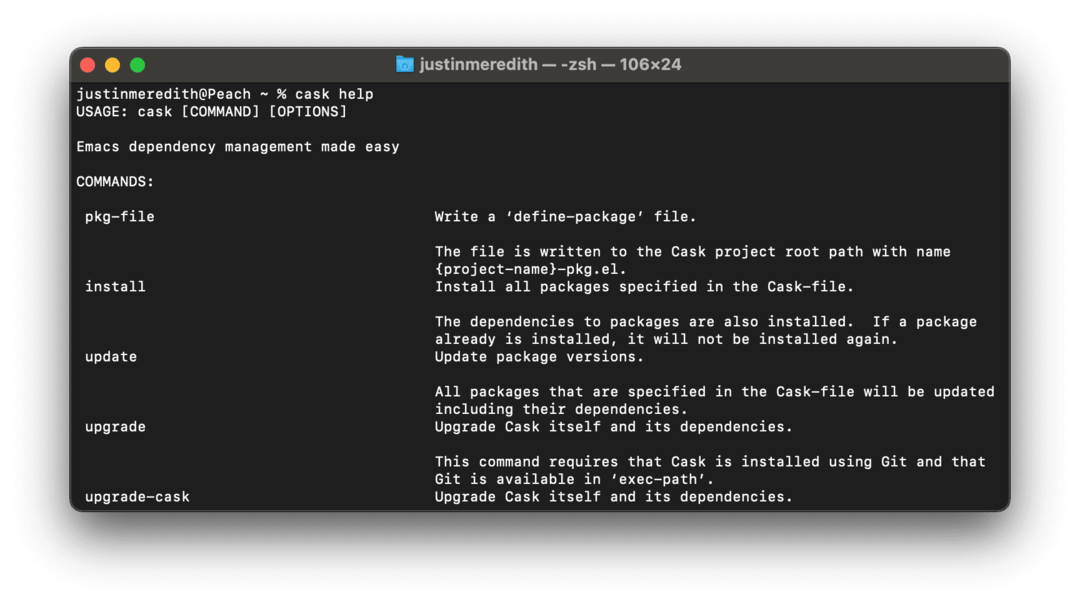
이러한 명령 중 하나가 작동하도록 한 후 첫 번째 줄은 이 CLI 앱에 사용되는 기본 구문을 설명하는 줄이어야 합니다. 예를 들어 위의 스크린샷에서 앱이 통 앞에서 설명한 것과 동일한 공식을 사용합니다. 통 [명령] [옵션].
그 아래에는 이 앱에서 사용할 수 있는 모든 명령, 사용 방법 및 기능이 표시됩니다. 이미 사용 방법을 알고 있더라도 Mac의 모든 CLI 앱에서 이 앱을 시도하는 것이 좋습니다. 당신이 몰랐던 새로운 기능과 옵션에 대해 알게 될 것입니다.
언제 돕다 작동하지 않으면 README를 추적하십시오
좋아, 그래서 당신은 모든 시도 돕다 위의 명령을 실행하고 도움말을 표시할 수 없습니다. 즉, 사용 중인 CLI 앱에 도움말 명령이 없거나 추측할 수 없을 정도로 흔하지 않습니다(개발자님, 감사합니다!). 다음으로 시도하려는 것은 README입니다.
README는 "read me"의 합성어로, 앱의 사용자 매뉴얼입니다. 같지 않은 돕다, 모든 앱(GUI 및 CLI)의 99.99%에는 README 텍스트 파일이 있습니다. 이것은 업계 표준이자 일반적인 모범 사례이므로 앱이 없는 앱은 시간을 할애할 가치가 없을 것입니다. 쓰는 사람들 헬로월드 앱에는 일반적으로 README가 포함됩니다.
앱의 README를 열면 특정 CLI 앱에 대해 알고 싶은 모든 정보를 찾을 수 있습니다. 참고로, 다음은 README입니다. 통.
그렇다면 README는 어떻게 찾을 수 있습니까?
구글링으로! 나는 찾았다 통 Google에서 "homebrew cask readme"를 검색하여 README. 대부분의 경우 README는 GitHub의 마크다운 파일(.md)입니다.
Homebrew를 사용하여 앱을 설치한 경우 일반적으로 Homebrew Formulae에서 앱에 대한 정보를 찾을 수 있습니다. 검색창에서 앱을 검색하고 앱에서 제공하는 링크를 따라가세요. 이들은 앱의 GitHub 페이지 또는 웹사이트로 연결되며, 여기서 원하는 정보를 찾을 수 있습니다.
Mac에서 CLI 앱 파일을 실행하는 방법
지금까지 설치된 Mac에서 CLI 앱을 실행하는 방법을 살펴보았습니다. 하지만 때로는 앱이 컴퓨터의 파일일 뿐입니다. 이것은 일반적으로 자신의 앱을 빌드하거나 장치에 설치되지 않은 기본 CLI 앱을 인터넷에서 다운로드한 경우입니다.
다행히 이와 같은 앱을 실행하는 것은 매우 간단합니다. 앱의 어떤 파일이 상위 파일인지(즉, 다른 모든 파일은 상위 파일 아래에서 실행됨)와 해당 상위 파일의 언어만 알면 됩니다. 예를 들어 다음 파일이 있다고 가정해 보겠습니다.
- my_CLI_app.py
- 이미지.py
- 라이브러리.json
- error_resolution.py
이들은 별도의 파일이지만 모두 함께 실행되어 단일 앱을 만듭니다. 그러나 제목에서 my_CLI_app.py가 상위 앱이라는 것이 매우 분명합니다. 실행하면 다른 모든 것이 필요에 따라 함께 실행됩니다. 또한 이 앱의 확장을 보면 Python 프로그래밍 언어로 작성되었음을 알 수 있습니다.
이러한 사항을 염두에 두고 실행할 파일과 이를 실행하려면 Python이 필요하다는 것을 알고 있습니다. 따라서 먼저 먼저 Mac에 Python이 설치되어 있는지 확인해야 합니다. 이렇게 하려면 실행 파이썬 -V 터미널에서 (다른 프로그래밍 언어에는 유사한 명령이 있습니다. "내가 가지고 있는 [프로그래밍 언어] 버전이 무엇인지"라고 Google에 문의하세요.)
Mac에 해당 언어가 설치되어 있는 경우 앱 파일이 있는 폴더로 이동합니다(여기에서 터미널 탐색에 대한 자습서). 그런 다음 터미널에서 다음 명령을 사용합니다.
파이썬 my_CLI_app.py
그러면 Mac 터미널에서 앱이 실행됩니다.
그리고 그게 다야!
Mac의 터미널에서 GUI 앱 열기
확실히, 그 마지막 섹션은 약간 복잡했습니다. 훨씬 더 간단한 것으로 끝내자! Mac 터미널에서 GUI 앱 열기.
"터미널에서 GUI 앱 열기"에 대해 이야기할 때 터미널에서 Mac의 표준 앱을 실행한다는 것은 복잡한 방식일 뿐입니다. App Store, Finder, Safari, Photoshop, Microsoft Word 등이 될 수 있습니다.
이 방법을 사용하여 터미널에서 Mac의 GUI 앱을 실행할 수 있습니다. 이렇게 해야 하는 실질적인 이유가 반드시 있는 것은 아니지만 그래도 재미있습니다!
이렇게 하려면 다음 명령을 사용하십시오.
open -a "앱 스토어"
또는 이것:
오픈 -a 페이지
또는:
계산기 열기
또는 다른 무엇이든! 이전 섹션과 달리 Mac의 어디에서나 이 작업을 수행할 수 있습니다. 앱을 실행하기 위해 해당 앱이 포함된 폴더로 이동할 필요가 없습니다. 위의 명령에는 Mac 앱만 나열했지만 Mac의 모든 앱에서 수행할 수 있습니다. 모든 Mac 사용자가 가지고 있기 때문에 이것을 선택했습니다.
그리고 그게 다야!
CLI 앱으로 Mac 탐색
전에도 말했듯이 컴퓨터 내부를 들여다보고 만지작거리는 방법을 배우는 것만큼 보람 있는 일은 거의 없습니다. Mac의 CLI 앱은 이를 수행하는 좋은 방법입니다. 이 게시물에서 무언가를 배우고 앞으로 CLI 앱을 실험할 때 더 큰 자신감을 갖기를 바랍니다! 나머지는 꼭 확인하세요 AppleToolBox 블로그 터미널 작업과 Apple의 모든 작업에 대한 추가 팁과 트릭을 보려면 여기를 클릭하세요.